【摘要】:图13-9 “横截面创建”菜单图13-9 “横截面创建”菜单图13-10 生成的全剖视图图13-10 生成的全剖视图根据系统提示选择剖截面平面或基准面,打开基准面显示,在主视图中选择RIGHT基准平面,如图13-11所示。图13-11 选择基准面图13-11 选择基准面图13-12 选择半截面参考平面图13-12 选择半截面参考平面图13-13 生成的半剖视图图13-13 生成的半剖视图

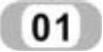 创建全剖视图。
创建全剖视图。
 双击主视图,系统打开“绘图视图”对话框,在“类别”列表框中选择“截面”选项,在“截面选项”选项组中点选“2D截面”单选钮,然后单击“添加剖面”按钮
双击主视图,系统打开“绘图视图”对话框,在“类别”列表框中选择“截面”选项,在“截面选项”选项组中点选“2D截面”单选钮,然后单击“添加剖面”按钮 ,系统打开“横截面创建”菜单,如图13-9所示。
,系统打开“横截面创建”菜单,如图13-9所示。
 在菜单中依次选择“平面”→“单一”→“完成”命令,根据系统提示,输入截面名称为A,单击“接受值”按钮
在菜单中依次选择“平面”→“单一”→“完成”命令,根据系统提示,输入截面名称为A,单击“接受值”按钮 ,根据系统提示选择剖截面平面或基准面,打开基准面显示,在俯视图上选择FRONT基准平面,单击“绘图视图”对话框中的“确定”按钮,结果如图13-10所示。
,根据系统提示选择剖截面平面或基准面,打开基准面显示,在俯视图上选择FRONT基准平面,单击“绘图视图”对话框中的“确定”按钮,结果如图13-10所示。
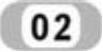 创建半剖视图。
创建半剖视图。
 双击左视图,系统打开“绘图视图”对话框,在“类别”选项组点选“截面”单选钮,在“剖面选项”选项组中点选“2D横截面”单选钮,单击“添加剖面”按钮
双击左视图,系统打开“绘图视图”对话框,在“类别”选项组点选“截面”单选钮,在“剖面选项”选项组中点选“2D横截面”单选钮,单击“添加剖面”按钮 ,系统打开“横截面创建”菜单,在菜单中依次选择“平面”→“单一”→“完成”命令,根据系统提示输入截面名称为B,单击“接受值”按钮
,系统打开“横截面创建”菜单,在菜单中依次选择“平面”→“单一”→“完成”命令,根据系统提示输入截面名称为B,单击“接受值”按钮 ,完成半剖视图的选项设置。
,完成半剖视图的选项设置。
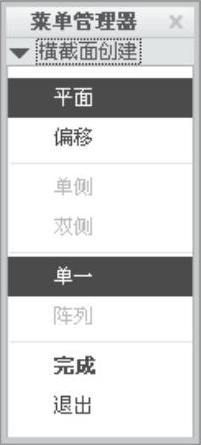
图13-9 “横截面创建”菜单
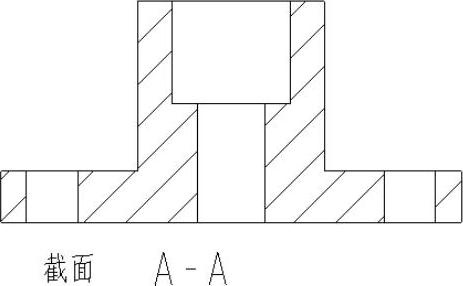
图13-10 生成的全剖视图(www.xing528.com)
 根据系统提示选择剖截面平面或基准面,打开基准面显示,在主视图中选择RIGHT基准平面,如图13-11所示。在“绘图视图”对话框中的“剖切区域”列选择“一半”选项,根据系统提示选择半截面参考平面,在左视图中选择FRONT基准平面,如图13-12所示。单击半截面参考平面左侧,选择半截面剖切侧为左侧。单击“绘图视图”对话框中的“确定”按钮,生成的半剖视图如图13-13所示。
根据系统提示选择剖截面平面或基准面,打开基准面显示,在主视图中选择RIGHT基准平面,如图13-11所示。在“绘图视图”对话框中的“剖切区域”列选择“一半”选项,根据系统提示选择半截面参考平面,在左视图中选择FRONT基准平面,如图13-12所示。单击半截面参考平面左侧,选择半截面剖切侧为左侧。单击“绘图视图”对话框中的“确定”按钮,生成的半剖视图如图13-13所示。
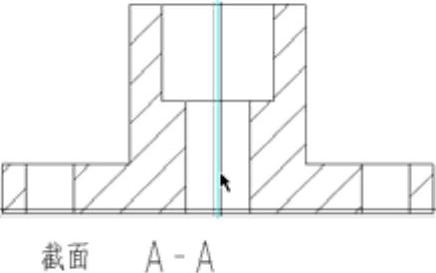
图13-11 选择基准面
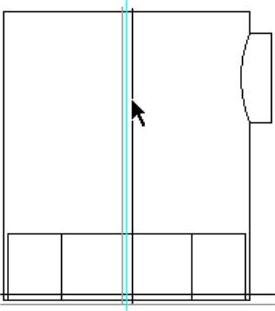
图13-12 选择半截面参考平面
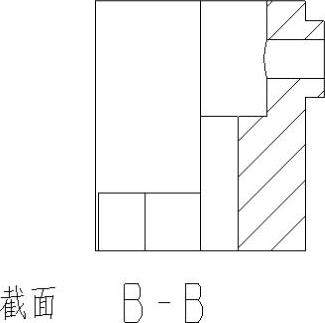
图13-13 生成的半剖视图
免责声明:以上内容源自网络,版权归原作者所有,如有侵犯您的原创版权请告知,我们将尽快删除相关内容。




